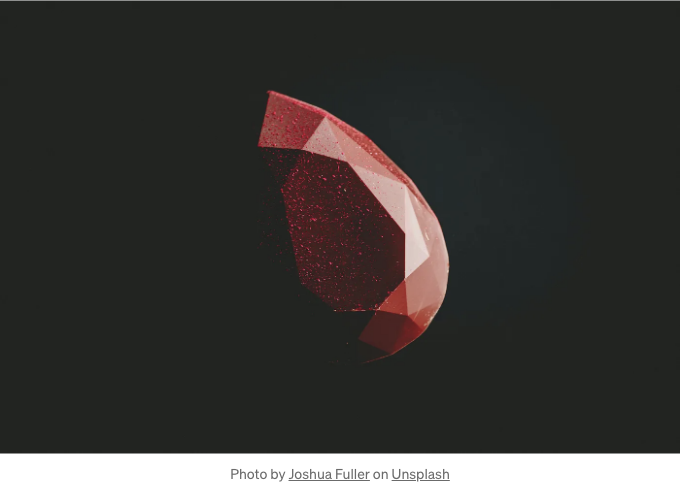
윈도우 11 WSL-Ubuntu 20.04 배포본에 완전한 Ruby를 설치하는 데 사용한 단계입니다.
- 필수 패키지 설치
$ sudo apt-get update
- rbenv 복제하기
$ git clone https://github.com/rbenv/rbenv.git ~/.rbenv
- rbenv 플러그인 복제하기
$ git clone https://github.com/rbenv/ruby-build.git ~/.rbenv/plugins/ruby-build
$ git clone https://github.com/rkh/rbenv-whatis.git ~/.rbenv/plugins/rbenv-whatis
$ git clone https://github.com/rkh/rbenv-use.git ~/.rbenv/plugins/rbenv-use
참고:
만약 이 메시지를 받았다면:
fatal: unable to access 'https://github.com/rbenv/ruby-build.git/': gnutls_handshake() failed: The TLS connection was non-properly terminated.
터미널에서 이 스크립트를 먼저 실행해야 할 수도 있습니다:
$ sudo apt-get install -y libcurl4-openssl-dev
- rbenv 유틸리티 컴파일
$ cd ~/.rbenv && src/configure && make -C src
참고:
만약 위의 명령을 실행한 후 이 메시지를 보게 된다면, 먼저 이 스크립트를 실행해야 할 수도 있습니다:
$ sudo apt-get install build-essential
- PATH에 rbenv 추가하기
$ echo 'export PATH=$HOME/.rbenv/bin:$PATH' >> ~/.bash_profile
- ~/.bash_profile 파일의 끝에 이 줄을 추가해주세요.
eval "$(rbenv init -)"
- rbenv를 설치한 사용자로 로그아웃 후 다시 로그인하여 모든 것이 제대로 작동하는지 확인해주세요.
$ exit
$ su -l <your_username>
- 모든 사용 가능한 Ruby 버전을 나열하여 rbenv를 확인해보세요.
$ rbenv install -l
- Ruby의 버전을 설치하세요.
$ rbenv install 3.1.1
에러 메시지를 받은 경우 다음과 같은 스크립트를 먼저 실행해야 할 수 있습니다:
$ apt-get install -y libssl-dev zlib1g-dev
- 이 스크립트를 실행하세요
$ rbenv rehash
- 설치된 루비 버전들을 나열합니다
$ rbenv versions
3.1.1
- 루비의 로컬 버전을 설정하세요
$ rbenv local 3.1.1
- 또는, 루비의 글로벌 버전을 설정하세요
$ rbenv global 3.1.1
- 루비 버전 표시
$ ruby -v
- 젬 버전 표시
$ gem -v